ตั้งค่า Messenger ใน Facebook
- chatstickforbrand

- 8 ต.ค. 2565
- ยาว 1 นาที

ตั้งค่า Messenger ใน Facebook
ในการทำธุรกิจแค่การพูดคุยกันก็สามารถสร้างความประทับใจให้ลูกค้า มีต่อร้านค้าหรือบริษัทของเราได้ บทความนี้จะพาคุยไปรู้จักกับการเสริมธุรกิจด้วยแอปพลิเคชันที่มีชื่อว่า “Messenger”
🔹ทำไมถึงต้องใช้
- คุยกับลูกค้าได้ง่ายและเร็ว
เมื่อลูกค้าปรึกษาสอบถาม เราก็จะสามารถตอบได้เลยทันทีที่เห็น เป็นการแชตในรูปแบบที่เป็นกันเอง ทำให้ลูกค้าผ่อนคลาย สบายใจที่ได้คุยด้วย
- มีความน่าเชื่อถือ สร้างความไว้ใจจากลูกค้า
ยิ่งถ้าเราใช้บัญชีในเชิงธุรกิจหรือใช้ Messenger for Business ยิ่งทำให้ลูกค้ารู้สึกว้าว เพราะเชื่อใจได้ว่าบัญชีของเราเป็นบัญชีที่มีตัวตนแล้วก็ทำธุรกิจจริง
- สร้างโอกาสในการขาย
ในการขายแต่ละครั้งจะทำให้เราเรียนรู้ค่านิยม ความชื่นชอบของลูกค้า การเก็บข้อมูลส่วนนั้น แล้วเอามาใช้ในการพัฒนาผลิตภัณฑ์ในอนาคตให้ตอบโจทย์ความต้องการของลูกค้าได้
- รักษาความเป็นส่วนตัวให้กับข้อมูลของลูกค้า
บางธุรกิจต้องทำการส่งสินค้า การส่งข้อความพูดคุยเรื่องที่อยู่ เบอร์โทรศัพท์ จึงเป็นการช่วยรักษาความเป็นส่วนตัวของลูกค้า สร้างความสบายใจ
🔹วิธีธีเปิดใช้งาน Messenger ในเพจ
1. เลือกเมนู “การตั้งค่าทั่วไป” กดเลือก “คนสามารถติดต่อเพจเป็นการส่วนตัว”
2. สร้างชื่อและลิงก์
3. เพิ่มฟีเจอร์ “ส่งข้อความ” ลงที่หน้าเพจ เพื่อความสะดวกของลูกค้าที่ต้องการทำการติดต่อสอบถามข้อมูลหรือสั่งซื้อสินค้า
- ใต้รูปภาพปกของเพจจะมีเมนู + Add a Botton
- กดเลือก Contact You เลือกเป็น Messenger
4. เขียน Bio แนะนำรายละเอียด ช่องทางติดต่อเพิ่มเติมของเพจ
5. ระบบตอบกลับอัตโนมัติ
- เลือกเมนู “การตั้งค่าทั่วไป” เลือก “Messaging”
- กดเลือก Set up automated responses > Instant Reply เพื่อใส่ข้อความลงไป
6. ถาม-ตอบปัญหาที่พบบ่อย
- เลือกเมนู “Instant Reply”
- Automated responses > Frequently asked questions > Edit
- กรอกคำตอบ > Add Image
- Add Personalization รายละเอียด
- บันทึก
-----------------------------------------------------------------------------------
สนใจบริการดูแลการตลาดออนไลน์ | ทำการตลาดออนไลน์ | ทำกราฟฟิคครบวงจร | สามารถติดต่อเราได้ตลอด | รับสร้างแบรนด์ | รับทำการตลาดออนไลน์ | รับทำแผนการตลาดออนไลน์ | รับสร้างแบรนด์ | รับดูแล Facebook แฟนเพจ | รับดูแล LINE OA สามารถติดต่อเราได้ตลอด 24 ชั่วโมง
รายละเอียดบริการดูแลการตลาดออนไลน์
ตัวอย่าง ผลงานแบรนด์ต่างๆ ที่เราดูแลการตลาดออนไลน์ให้
------------------------------------------------------------------------------------
💙ปรึกษาทีมงานของเรา💙
📱Tel : 0840104252 📱0947805680
สายด่วนออฟฟิศ : 034-900-165 , 02-297-0811 (จันทร์-ศุกร์)
📨 Inbox : http://m.me/ChatStick.TH
┏━━━━━━━━━┓
📲 LINE: @chatstick
┗━━━━━━━━━┛
หรือคลิ๊ก https://goo.gl/KuzCpM
🎉รายละเอียดที่ http://www.chatstickmarket.com/langran
🎉ชมผลงานเราได้ที่ https://www.chatstickmarket.com/portfolio







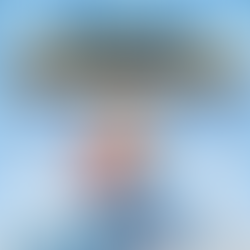







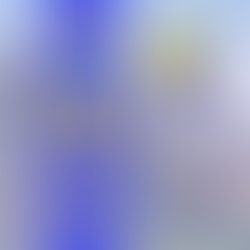



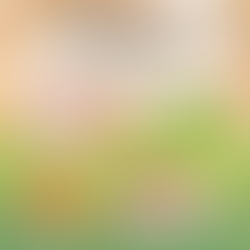















ความคิดเห็น